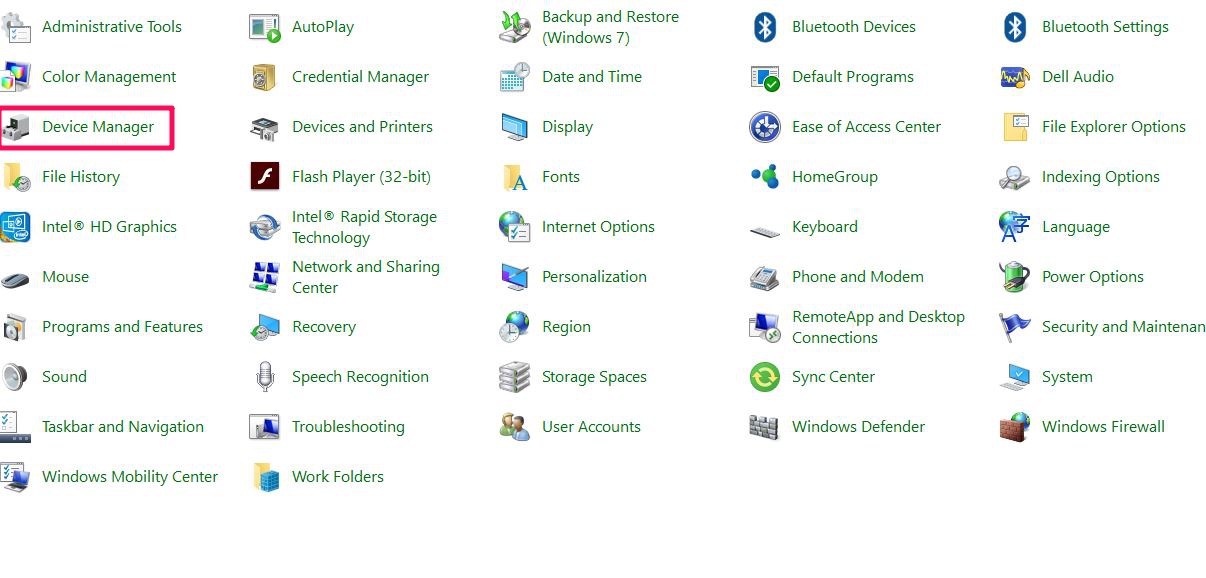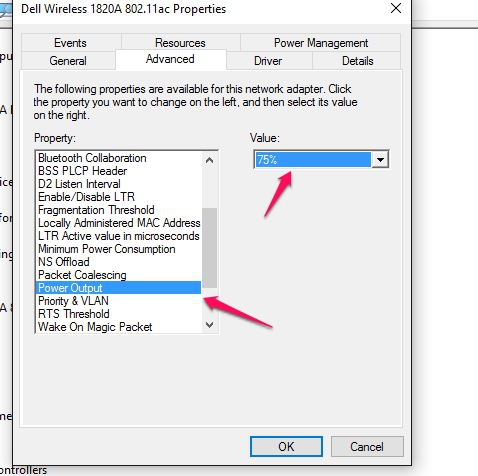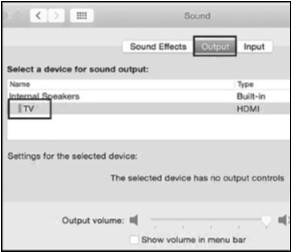|
文書ID: 69
最終更新日: 2020年01月02日
本マルチポートアダプタは新しいUSB Power Delivery 3.0規格をサポートする最初の製品の一つです。USB PD 3.0はUSB PD 2.0との下位互換性を確保し、Fast-Role Swap Mechanism(給電側と受電側の役割を瞬時に切り替える)とSource-Coordinated Collision Avoidance(ソースとシンクが電力信号をネゴシエートしているときの衝突を回避するためのより堅牢なメカニズム)を含む利点を提供します。 システム要件 すべてのUSB-CポートがUSB Type-CTM規格の全機能に対応しているわけではありません。一部のパソコンとスマートフォンにあるUSB-Cポートはデータ転送機能しかなく対応、一部のUSB-Cポートはビデオ又は充電機能にも対応しています。以下のリンクにてUSB-Cポートの全機能をご確認ください。ご使用するデバイスのUSB C ポートの機能をよくわからない場合は、メーカーにお問い合わせてください。 https://kb.cablematters.com/jp/index.php?View=entry&EntryID=86 症状①:Thunderbolt3を搭載したWindowsパソコンで本アダプタを正常に使用できません。ビデオは点滅又は映らない症状、USB周辺機器との接続が不安定など症状 解決策:メーカーのオフィシャルサイトからBIOS、Thunderbolt 3ファームウェア、Thunderbolt 3ドライバー、およびインテルグラフィックスドライバーをアップデートします。詳細は、以下の内容をご参照ください。 症状②:本アダプタが認識されません。1つ以上のポートが機能していません。 解決策:すべてのケーブルと周辺機器を取り外して、パソコンを再起動して、再接続します。お使いのデバイスにあるUSB-CポートはDisplayPort Alternate Modeに対応できるかどうかご確認ください。もし非対応であれば、ビデオポートは使用不可ですが、USBとLANポートが機能する可能性があります。 症状③:Displayport入出力を搭載したモニターに接続すると、信号がありません。 解決策:Dell P2415QとP2715Q 4Kモニターなど一部のモニターに二つのDisplayPortポートがあります。一つがDisplayPort出力用、一つがDisplayPort入力用です。DisplayPort出力ポートは、2台目のモニターをデイジーチェーン接続するように設計されています。 本ケーブルをDisplayPort入力ポートに接続することをご確認ください。 症状④:パソコンが充電されていないこと、又は充電速度が遅いこと。 本マルチポートアダプタは、パソコンに最大60ワットの電力を提供できます。 一部のパソコンは60ワット以上が必要の場合は、このアダプタにて充電不可の可能性があります。又は、60ワットの電力が供給されると、充電速度が遅くなる可能性があります。 サードパーティの充電器は、USB仕様に完全に準拠していない場合があります。 アダプタまたはパソコンを損傷しないよう、本マルチポートアダプタで充電する時は、パソコンに付属の元のAC電源アダプタとUSB-Cケーブルを使用してください。 信号が中断されないよう、または接続の問題が発生しないよう、使用中に本マルチポートアダプタの電源を切断しないでください。 症状⑤:外付けハードドライブなどの周辺機器を接続すると、USB接続が不安定になります。 本マルチポートアダプタはパソコンを通じてUSB-Cポートから電源供給できます。一部のUSB周辺機器は、パソコンのUSB-Cポートから提供した電力以上を必要とする場合があります。例えば、マルチポートアダプタのすべてのポートが使用されている時に、マルチポートアダプタが全負荷で動作しています。この場合は、USB-CケーブルとUSB-C AC電源アダプターを接続して、別途の電力を供給します。 より多くのUSB周辺機器を接続するために、USB-Aポートで本アダプタに別のUSBハブをデイジーチェーン接続しないでください。 USBまたは電源アダプタに過負荷を引き起こす可能性があります。 症状⑥:DisplayPortはフル8K 30Hzの解像度を実現できません。 解決策:本アダプタは最大8K@30HZをサポートします。8K@30HZを実現するには、8K@30HZに対応できるパソコンとディスプレイが必要です。 ご使用するモニター、パソコン又はスマホなどホストは8K@30HZに対応できることをご確認ください。 症状⑦:イーサネットが動作しない、又は認識されません。 下記の記事をご参照ください。 https://kb.cablematters.com/jp/index.php?View=entry&EntryID=107 症状⑧:一部のDellパソコンでイーサネットが切断されます。 一部のDell XPSおよびPrecisionモデルには、ある版本のWi-Fiアダプターが内蔵されている場合があります。これにより、イーサネット接続がUSB-C経由で切断されます。 この問題は、オンボードWi-Fiアダプターの出力を下げることで解決できます。 1、コントロールパネル>デバイスマネージャー 2、ネットワークアダプターを選択し、Dell wireless adapterをダブルクリックします。 3、詳細設定にPower Outputと75%を選びます。 4、ケーブルと本マルチポート変換アダプタを取り外し、パソコンを再起動し、再接続します。 症状⑨:DisplayPortを介して音声がモニターに送信されません。 解決策:一部のモニターにはスピーカーが内蔵されていませんので、音声は別途に送信する必要があります。音声がサポートされている場合は、以下の手順に従って正しい再生デバイスを選択してください。 Windows: 1)「サウンド」を検索又はタスクバーのサウンドアイコンを右クリックして「サウンド」メニューを開きます。 2)再生タブで、DisplayPortディスプレイを選択してください。 3)「規定値に設定」をクリックします。 4)「OK」をクリックします。
MacOS: 1)アップルメニューでシステム環境設定をクリックします。 2)サウンドアイコンをクリックします。 3)出力タブをクリックします。 4)DisplayPortディスプレイを選択してください。
USB Type-C製品の詳細については、当社のオフィシャルサイトのUSB Type-Cページをご覧ください。
文書ID: 69
最終更新日: 2020年01月02日
リビジョン: 19
タグ
|